word頁面設置在哪裡 word頁面設置位置介紹
word這個辦公軟件,經常都會出現在大傢的生活中瞭吧,很多時候為瞭提高word文檔的美觀性和有效性,我們可以進行word頁面設置,但還是不免有一些新手不知道owrd頁面設置在哪裡,下面小編就給大傢帶來瞭word頁面設置位置介紹,希望對大傢有幫助。

工具/原料
系統版本:windows10系統
品牌型號:聯想GeekPro2021
word頁面設置在哪裡
1、在桌面上面找到一個word文檔,雙擊打開文檔;
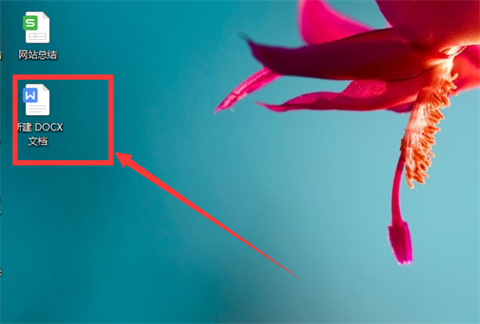
2、這個時候切換到“頁面佈局”的選項卡中;
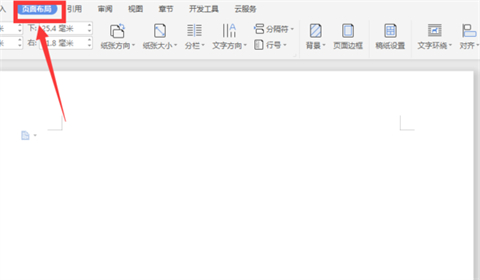
3、單擊打開“頁面設置”即紅色框標記的按鈕;
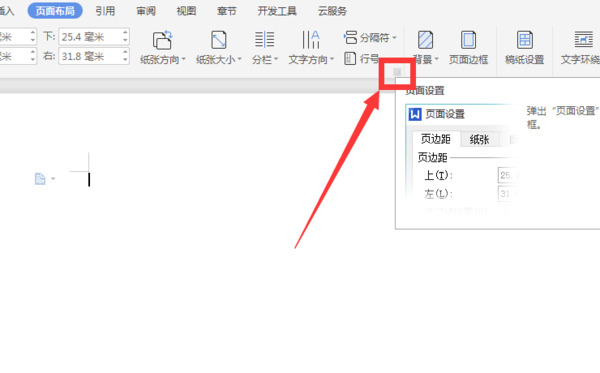
4、這個時候就會彈出“頁面設置”的對話框瞭;
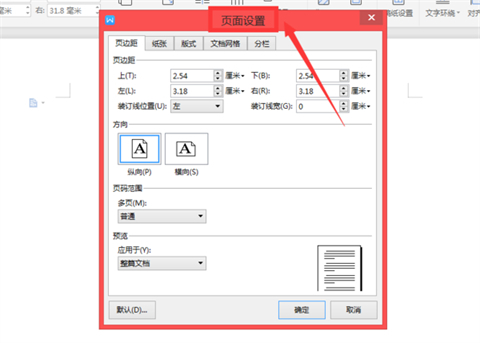
5、在“頁面設置”對話框中可以設置頁邊距、方向等多個選項;
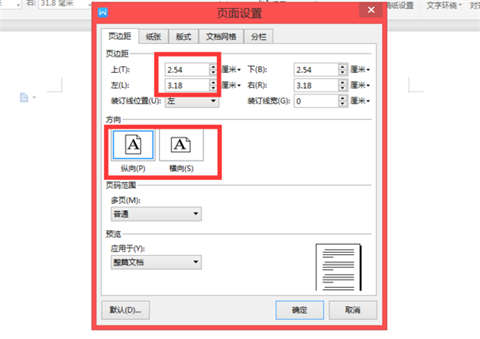
6、設置完畢後,單擊“確定”按鈕即可。
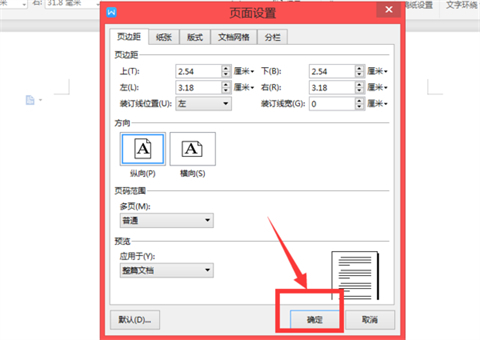
總結:
1、在桌面上面找到一個word文檔,雙擊打開文檔;
2、這個時候切換到“頁面佈局”的選項卡中;
3、單擊打開“頁面設置”即紅色框標記的按鈕;
4、這個時候就會彈出“頁面設置”的對話框瞭;
5、在“頁面設置”對話框中可以設置頁邊距、方向等多個選項;
6、設置完畢後,單擊“確定”按鈕即可。
以上的全部內容就是系統城為大傢提供的word頁面設置在哪裡的具體操作方法介紹啦~希望對大傢有幫助~還有更多精彩內容盡情關註本站,系統城感謝您的閱讀!
推薦閱讀:
- word每次打開都是修訂模式怎麼取消 word怎麼徹底關閉批註模式
- 黃色底紋怎麼設置 word黃色底紋設置方法
- word文本效果設置在哪 word文本效果設置的操作步驟
- word頁腳如何設置每頁不同 word頁腳設置每頁不同的操作步驟
- 段前段後12磅怎麼設置 段前段後12磅的設置方法